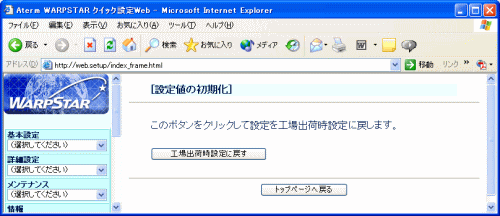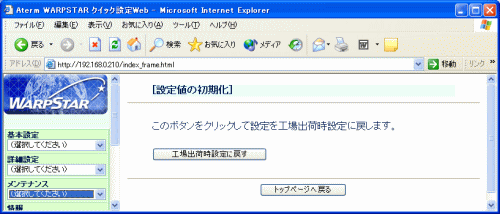本商品の設定内容を工場出荷時に戻します。
本商品がうまく動作しない場合は、本商品を初期化して初めから設定し直すことをお勧めします。 |
| |
<お知らせ>
- 設定値を初期化すると、今までに設定した内容は消去されますので、ご注意ください。
- 本商品のRESETスイッチで初期化することもできます。
|
| |
●無線LANアクセスポイントモードを使用しない場合(通常の画面)
●無線LANアクセスポイントモードの場合 |
| |
| ※「クイック設定Web」画面に表示されているボタンについての説明はこちら |
| ■無線LANアクセスポイントモードを使用しない場合(通常の画面) |
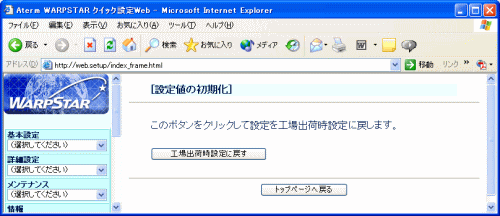 |
|
| ■設定値の初期化 |
| 1. |
[工場出荷時設定に戻す]をクリックする |
| 2. |
[OK]をクリックする

(画面は、Windows(R) で Internet Explorer Ver.6.0の場合の例です。) |
| |
|
| 3. |
[OK]をクリックする
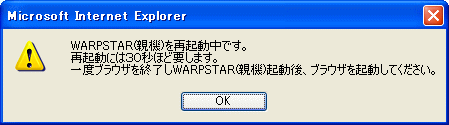
(画面は、Windows(R) で Internet Explorer Ver.6.0の場合の例です。)
本商品のPOWERランプ以外の全てのランプが緑点滅したあと、POWERランプが緑点灯すると
初期化が完了します。 |
| 4. |
いったんWWWブラウザを終了し、本商品起動後再びWWWブラウザを起動し、「http://web.setup/」と入力して、パソコンのEnterキーを押す |
| 5. |
「管理者パスワードの初期設定」画面が表示されるので、パスワードを設定する |
|
| ※ |
らくらくWebウィザードが起動します。 |
|
具体的な設定方法は、本商品に添付の「つなぎかたガイド」を参照してください。 |
|
|
| |
|
| ■無線LANアクセスポイントモードの場合 |
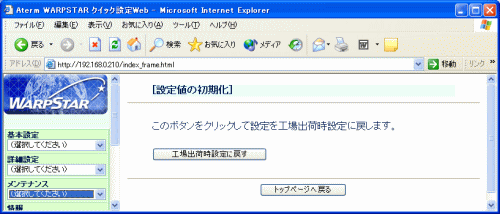 |
|
| ■設定値の初期化 |
| 1. |
[工場出荷時設定に戻す]をクリックする |
| 2. |
[OK]をクリックする

(画面は、Windows(R) で Internet Explorer Ver.6.0の場合の例です。) |
| |
|
| 3. |
[OK]をクリックする
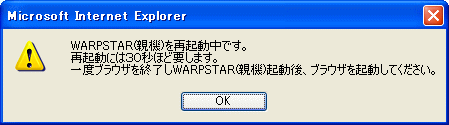
(画面は、Windows(R) で Internet Explorer Ver.6.0の場合の例です。)
本商品のPOWERランプ以外の全てのランプが緑点滅したあと、POWERランプが緑点灯すると
初期化が完了します。 |
| 4. |
いったんWWWブラウザを終了し、本商品起動後再びWWWブラウザを起動し、「http://web.setup/」と入力して、パソコンのEnterキーを押す |
| 5. |
「管理者パスワードの初期設定」画面が表示されるので、パスワードを設定する |
|
| ※ |
らくらくWebウィザードが起動します。 |
|
具体的な設定方法は、本商品に添付の「つなぎかたガイド」を参照してください。 |
|
|